Topp 10 Must-Kjente WhatsApp tips og triks for iPhone og Android-telefon
WhatsApp er avtalt av brukerne å være bestmelding App så langt. Og det er mange funksjoner i WhatsApp som lett kan gå glipp av. For å hjelpe deg med å utnytte WhatsApp fullstendig, lister vi topp 10 må-kjente tips og triks for å bruke WhatsApp for brukere av iPhone og Android-telefoner.

Tips 1. Velg et WhatsApp-profilbilde
WhatsApp-profilbilde kan stilles ved å gå inn på innstillinger og velge "Profil". Du kan trykke på det eksisterende profilbildet og deretter velge et bilde du ønsker å erstatte med det.
Tips 2. Lagre mottatte bilder
Bilder du har sendt inn WhatsApp-meldinger, vil værelagret på enheten din i WhatsApp-bildemappen. Disse bildene er i galleriet. For å sjekke alle filene du har sendt og mottatt, kan du klikke på medieknappen i chatmenyen.
Hvis bildene på bildemappen til Android-telefonen slettes ved en feiltakelse, kan du gjenopprette dem med Android Data Recovery-verktøyet.
Tips 3. Endre status for WhatsApp
Status kan endres slik at andre ikke får se hva du gjør. Statusmeldingen vises deretter ved siden av navnet ditt.
Tips 4. Send en WhatsApp-melding til andre kontakter
Er det mulig å sende en melding til mer enn enperson samtidig bruker WhatsApp? Dette gjøres mulig hvis du "kringkaster" en melding i WhatsApp. Bare velg alternativet "Send melding" i mer-menyen og velg kontaktene du vil sende den til. Så kan du skrive inn melding og sende den.
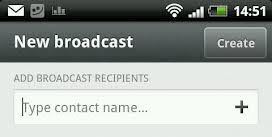
Tips 5. Send PDF, ZIP, DOC-fil med Cloud Send
WhatsApp lar deg sende bilder, videoer, talemeldinger, din beliggenhet og til og med kontakter. Dessuten kan du også dele PDF-, APK-, ZIP- og DOC-filer på WhatsApp.
Tips 6. Lag snarveier for WhatsApp-samtaler
Hvis du bruker Android-telefon, kan du opprette snarveier til samtaler som vises på startskjermen. Ved å gjøre dette kan du enkelt plukke opp samtaler uten engang å gå til appen.
Tips 7. Send WhatsApp Chat History til andre
Android-bruksområder kan også sende hele WhatsApp-chathistorie fra WhatsApp via e-post. Klikk på "Meny" -alternativet i en samtale, og gå deretter til "Mer" og velg "E-post-samtale" før du skriver inn mottakerens adresse. WhatsApp oppretter en e-post med hele teksten samtalen, inkludert bilder, tale- eller videosamtaler.
Tips 8. Bruk Enter for å sende WhatsApp-meldinger
WhatsApp lar deg bruke enter-tasten på Android-ervirtuelt tastatur for å sende meldinger i stedet for å trykke på Send-knappen i WhatsApp. Du kan aktivere alternativet ved å gå til "Chat-preferanser" i innstillingene og deretter merke av i "Enter er sendt" -boksen.
Tips 9. Sikkerhetskopier WhatsApp-nettpratloggen din
Sikkerhetskopien kan opprettes når du går til innstillingermenyen, velg "Chatpreferanser" og klikk deretter på alternativet for sikkerhetskopiering av chatloggen. For iPhone-brukere kan du bare bruke iTunes til å sikkerhetskopiere meldingene på WhatsApp.
Hvis du har sikkerhetskopiert iPhone WhatsApp-meldinger med iTunes, kan du lese innlegget for å lære å pakke ut og gjenopprette WhatsApp-chathistorikken med den brukervennlige WhatsApp Extractor.
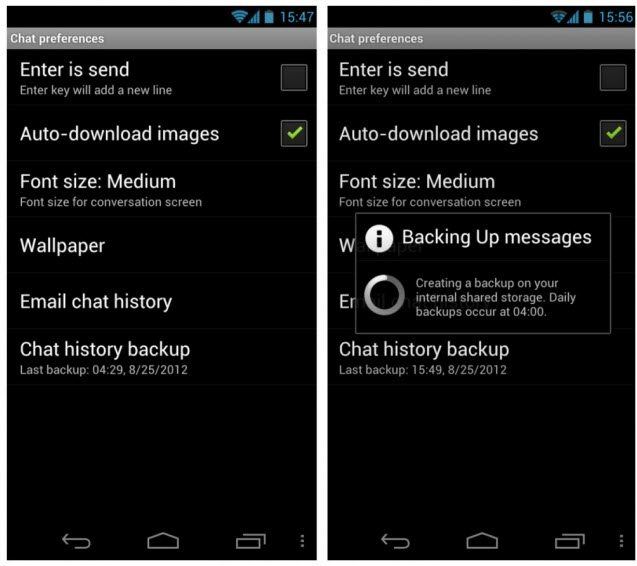
Tips 10. Endre bakgrunnsbilde for WhatsApp-chat
Du kan endre bakgrunnsbilde til WhatsApp-chat ved å gå til "Bakgrunn" -alternativet i chatmenyen, velge et bilde som er på telefonen din og deretter bruke det som WhatsApp-bakgrunn.
Bare prøv ut disse tipsene på Android-telefonen eller iPhone-enheten din, så kan jeg se at WhatsApp er enklere å bruke!









